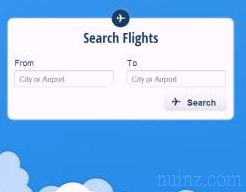Windows 10 ve Windows 8'de, Windows 7'de olduğu gibi, bir sistem klasörü açmak ve bir dosyayı taşımak, silmek veya yeniden adlandırmak imkansız olabilir.
Windows 10 ve Windows 8'de, Windows 7'de olduğu gibi, bir sistem klasörü açmak ve bir dosyayı taşımak, silmek veya yeniden adlandırmak imkansız olabilir. Bunun nedeni, kullanıcı, bilgisayar yöneticisi olsa bile, güvenlik nedeniyle istem dışı ve istenmeyen değişikliklerden korunan sisteme "dokunma" izinlerinin tümüne sahip olmamasıdır.
TrustedInstaller, Windows 8, Windows 7 ve Windows Vista'da, bazıları Program Dosyaları klasörü, Windows klasörü ve Windows.old klasörü dahil olmak üzere çeşitli sistem dosyalarının "sahibi" olan bir sanal kullanıcının hesabıdır.
Bu dosyaları yeniden adlandırmak veya silmek için TrustedInstaller hesabı yerine dosyalara sahip olmanız gerekir.
Bir dosyaya sahip olmak, dosyanın sahibi olmak ve sonuç olarak, herhangi bir şeyi itiraz edemeden, istediğiniz her şeyi özgürce yapabilmek anlamına gelir.
Üç farklı makalede şu kılavuzları gördük:
- Windows 7'de dosyalara ve klasörlere tam erişim ve sahiplik (Sahiplik)
- Dosya ve klasör izinlerini değiştirme
- UAC Kullanıcı Kontrolünü sınırlandırın veya devre dışı bırakın .
Windows 8'in piyasaya sürülmesiyle, Microsoft dosya ve klasörlerin sahipliğini alma, sistem dosyalarını değiştirme, bir klasörü yeniden adlandırma vb.
Windows klasöründeki bir sistem dosyasına sağ tıklarsanız ve özelliklere erişirseniz, Güvenlik sekmesinde, tam denetime sahip tek hesabın TrustedInstaller olduğunu ve Yöneticinin bile yazma izinleri olmadığını ve değişiklik.
Windows'daki izinleri değiştirmek için bir klasöre sağ tıklayın, Özellikler'e girin ve Güvenlik sekmesine " Gelişmiş " e basın.
Açıkçası, izinleri değiştirmek ve dosya ve klasörlerin sahibini değiştirmek için bir Yönetici hesabınızın olması gerekir ( Denetim Masası -> Tüm Denetim Masası öğeleri -> Kullanıcı Hesapları -> Hesap Türünü Değiştir ).
Windows 8'de artık " Sahip " sekmesi yoktur, ancak pencerenin ikinci satırında geçerli sahibin belirtildiğini ve Değiştir kelimesine basarak değiştirebileceğinizi görebilirsiniz .
Yordam, Windows'un diğer sürümleriyle aynıdır: açılan pencerede, Gelişmiş'i ve ardından Bul'u tıklayın ve dosya veya klasör üzerinde tam denetime sahip olması gereken hesabı olması gereken hesabı seçin ( yönetici kullanıcı hesabı varsa, gizli kullanıcı olan Yönetici yerine Yöneticiler'i seçin).
Güvenlik bölümünün sekmelerinde, yalnızca sahibinin yapabileceği hesapların izinlerini değiştirebilirsiniz.
Ardından, kullandığınız hesabı seçin (yöneticiyseniz, sahip olarak Yöneticiler'i seçin), İzinleri Değiştir'e basın, tekrar Yöneticiler'e (veya kullandığınız kullanıcıya) basın ve tam kontrol sağlamak için Değiştir'i tıklayın.
İzinleri değiştirilen klasörde bulunan diğer tüm alt klasörlere de sahip olmak istiyorsanız Devralmayı etkinleştir düğmesine tıklayın.
Değişiklikleri onaylamak için Uygula'yı ve ardından Tamam'ı tıklayarak pencereyi kapatın.
Bu yordam , TrustedInstaller dosyaları da dahil olmak üzere herhangi bir dosyayı kolayca almanızı sağlar.
Ancak, belirli bir nedeniniz yoksa, korunan Windows sistem dosyalarına dokunmamanız gerektiğini söylemek isterim.
Güvenilir Yükleyici hakkında, izinleri değiştirmek zorunda kalmadan Güvenilen Yükleyici için ayrılmış herhangi bir dosyayı çalıştırmanıza ve açmanıza izin veren küçük bir program vardır.
Bu, PowerRUN'dur ve buradan bir engellenen iki Windows kullanıcısı olan bir exe dosyasını mı yoksa Sistem ya da Trustedinstaller gibi bir programı mı çalıştıracağınızı seçebilirsiniz.